Как скачать рум Aurora Poker на ПК с официального сайта

Многие покеристы предпочитают играть в онлайн-комнатах с компьютеров. Десктопный софт румов предлагает расширенный функционал и возможности персонализации. В этом руководстве перечислены необходимые действия для того, чтобы скачать Aurora Poker на ПК с официального сайта для игры на деньги. Пользователям рума доступен клиентский софт для двух платформ — Windows и iOS.
Содержание
Обзор приложения Аврора Покер для ПК
Разработчиками онлайн-рума были созданы несколько вариантов клиентского софта. Помимо загружаемых приложений для ПК и смартфонов, есть браузерная версия. Однако десктопный клиент обладает самым широким функционалом. Благодаря отдельному ПО игроки получают доступ ко всем возможностям онлайн-рума.
Существуют десятки разновидностей карточных дисциплин. Но первое место по популярности удерживает покер. Это обусловлено не только его простыми правилами, но и динамичностью. Каждая онлайн-раздача… Читать далее
Функционал софта
Пользователям ПК-клиента доступны все покерные форматы и дисциплины, поддерживаемые румом. С помощью десктопного приложения удастся играть в кеш, участвовать в турнирах и Виндфоллах.
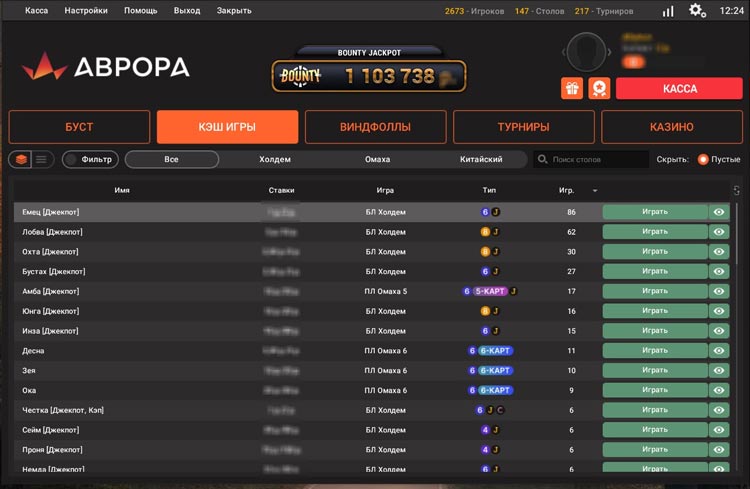
Интерфейс ПК-клиента
При первом входе пользователь может настроить приложение. В клиенте предусмотрен раздел «Опции». Вкладка открывается нажатием на клавишу с изображением шестеренки. В категории есть 13 разделов с различными инструментами персонализации. В таблице представлены краткие описания доступных настроек.
| Раздел | Опции |
| Стол | Внутриигровые параметры: опции интерфейса, отображение фишек (в деньгах или больших блайндах), настройки анимации, сдача мультиборда и многое другое. |
| Настройки ставок | Окно с двумя вкладками: «Кеш-игры» и «Турниры». Здесь можно настроить ползунки ставок и задать стандарты бет-сайзинга. |
| Чат | Настройки окна чата и отображения сообщений. |
| Темы | Здесь можно изменить внешний вид игровых элементов (колоды, рубашки карт, стола и не только). |
| Настройки взносов | Опции автоматических бай-инов за столами с разными структурами ставок. |
| Аватары | Здесь можно установить одну из предлагаемых иконок или загрузить свою. |
| Аудио | Отключение звуков и аудиоэффектов — всех сразу или выбранных из списка. |
| Видео | Графические настройки клиента. Можно изменить режим окна, количество кадров в секунду, масштаб интерфейса и разрешение экрана. |
| Анимация | Отдельный блок настроек для регулировки анимированных эффектов. |
| Раскладка столов | Опции мультитейблинга. |
| История | В этом разделе можно настроить сохранение истории раздач. |
| Горячие клавиши | Большой блок опций, в котором можно задать кнопки для игровых действий. |
| Другие | Дополнительные опции. В этом разделе можно настроить получение приглашений, вход в аккаунт, отображение статуса в сети и другие параметры. |
В верхней части окна приложения находится горизонтальное меню. В нем пользователям доступны пять кнопок. Три из них ведут к дополнительным разделам:
- Касса. Здесь можно перейти к платежным опциям.
- Настройки. В этом подразделе можно создать приватный стол, посмотреть историю раздач и перейти к другим дополнительным опциям.
- Помощь. Здесь находятся ссылки на правила и категорию FAQ рума. Также в этом разделе меню доступны форма обратной связи и информация о горячих клавишах.
Оставшиеся две кнопки — «Выход» и «Закрыть». Первая возвращает пользователя на экран авторизации и разлогинивает его. Вторая закрывает приложение.
Интерфейс и дизайн
Оформление клиентского софта выполнено в фирменном стиле бренда Aurora Poker. В интерфейсе преобладают темные цвета и оттенки оранжевого. Все кнопки и интерактивные элементы расположены в традиционном для софта покер-румов виде. Разобраться в навигации несложно — интерфейс создан интуитивно понятным.
Сравнение с версией для браузеров
Визуально десктопное приложение аналогично веб-клиенту. Интерфейс разработан таким образом, чтобы пользователи могли легко переключаться между двумя версиями. Однако с точки зрения функционала ПК-клиент превосходит браузерный.
В веб-версии Aurora Poker игрокам доступно меньше параметров персонализации.
Кроме того, десктопное приложение более производительно. Это особенно заметно при активной игре в режиме мультитейблинга.
Как скачать клиент рума Aurora Poker на ПК на русском языке
Софт онлайн-комнат не представлен в магазинах приложений. Его нельзя загрузить из Windows Store и аналогичных площадок. Чтобы скачать клиент рума Аврора Покер на ПК бесплатно в России, потребуется посетить официальный сайт. На нем размещены прямые ссылки для загрузки установочных файлов.
Системные требования
Перед скачиванием приложения необходимо убедиться в том, что оно запустится и будет работать корректно. Разработчики софта Аврора Покер указали рекомендуемые параметры системы. Их следует сравнить с фактическими. Далее перечислены минимальные требования, которым должен отвечать ПК игрока.
| Операционная система | Объем свободной памяти | Объем оперативной памяти | Видеокарта |
| Windows 7 SP1 и выше | 100 MB | 1 GB | Устройство с поддержкой DirectX или OpenGL |
| macOS X V10.10 и выше | 100 MB | 2 GB |
Руководство по установке
Действия игрока при инсталляции софта зависят от операционной системы компьютера (ноутбука). Пользователи Windows получают установочный файл с расширением .exe. Его достаточно запустить из папки «Загрузки» и далее следовать указаниям программы-инсталлятора. Для macOS порядок действий немного отличается. Вот что нужно сделать, чтобы скачать Aurora Poker на компьютер на русском языке:
- Зайти на официальный сайт комнаты.
- Открыть раздел «Покер».
- Нажать на логотип macOS.
- Загруженный образ диска смонтировать в папке Downloads.
- Новый файл .app переместить в раздел «Программы».
- Полностью удалить исходный образ диска из системы ПК.
После выполнения данных действий клиент Aurora Poker будет установлен. Пользователь сможет осуществить вход в лобби на ПК.
Как начать играть в клиенте для компьютеров
Первое, что нужно сделать новому пользователю рума, — создать аккаунт. Без учетной записи не получится присоединиться к раздачам или принять участие в турнирах.
Зарегистрироваться удастся на официальном сайте комнаты или в установленном приложении.
Чтобы играть в покер онлайн на реальные деньги, потребуется пополнить счет. Это можно сделать после регистрации аккаунта. Нужно запустить клиент, авторизоваться и перейти в раздел «Касса». Затем стоит выбрать пункт «Пополнение счета» и внести депозит. Тем, кто делает это впервые, доступен приветственный бонус рума.
Следующий шаг — выбор формата и дисциплины. ПК-клиент Aurora Poker поддерживает все виды покера, доступные в руме. Игрок может выбрать:
- Кеш. В лобби доступны столы Холдема, Омахи, OFC. Также в руме предусмотрены и редкие дисциплины, например Разз и Бадуги.
- Многостоловые турниры. В комнате ежедневно проходят десятки различных МТТ-событий. В их числе есть и фрироллы.
- Виндфоллы. Одностоловые джекпотные SNG. Предусмотрены Виндфоллы по NL Холдему, PL Омахе и Ананасу.
Помимо этого, в ПК-клиенте рума пользователям доступны азартные игры. Их можно найти в разделе «Казино».


































Вы должны войти чтобы оставить комментарий Войти